WordPress主题一般有一系列的php文件和一个style. css文件,而其中功能最为强大的文件则是functions. php。WordPress 有非常多的常用函数,你可以通过添加和删除一些函数来增加WordPress主题的功能,而不需要修改任何的主题文件。
本文的目标读者是WordPress 主题开发者,需要懂一些基本的PHP知识。另,下文提到的所有代码都必须添加到functions. php文件里面。
1,添加Google Analytics 统计
只需要把下面的代码添加到functions. php文件里面——注意把里面的中文部分替换成你的Google 统计代码,然后你就不用担心了。
add_action('wp_footer', 'add_googleanalytics');
function add_googleanalytics() { ?>
// 把Google 统计代码复制到这里
}
2,给WordPress 博客添加一个 Favicon 图标。
每一个博客都应该有一个独一无二的标志,你可以通过添加代码到header.php来实现。当然,你也可以通过添加代码到functions.php来实现。添加完下面的代码后,只需要把Favicon.ico文件上传到网站根目录即可。
//add a favicon to your WordPress Blog
function blog_favicon() {
echo '<link rel="Shortcut Icon" type="image/x-icon" href="'.get_bloginfo('wpurl').'/favicon.ico" />';
}
add_action('wp_head', 'blog_favicon');
3,移除WordPress版本号。
WordPress有新版本出来后,总会在后台提示管理员进行升级。但假如你是给客户制作网站,而他们又不想升级的话,最好的办法就是从WordPress 头部、RSS里面以及其他任何地方移除版本的信息。
function wpbeginner_remove_version() {
return '';
}
add_filter('the_generator', 'wpbeginner_remove_version');
4,给WordPress控制面板添加自定义logo
用WordPress给客户制作网站,如果给WordPress的控制面板后台添加一个自定义logo,则会让网站显的专业很多。要做到这一点,你只需要把代码添加到functions.php即可。
//hook the administrative header output
add_action('admin_head', 'my_custom_logo');
function my_custom_logo() {
echo '<style type="text/css">
#header-logo { background-image: url('.get_bloginfo('template_directory').'/images/custom-logo.gif) !important; }
</style>';
}
5,改变WordPress后台控制面板底部信息
如上所述,如果不想让客户知道网站是由WordPress制作,则可以修改WordPress控制面板底部的信息,只需要把下面的代码添加到 functions.php文件即可。
function remove_footer_admin () {
echo 'Fueled by <a href="http://www.wordpress.org" target="_blank">WordPress</a> | Designed by <a href="http://www.uzzz.net" target="_blank">Uzzz Productions</a> | WordPress Tutorials: <a href="http://www.wpbeginner.com" target="_blank">WPBeginner</a></p>';
}
add_filter('admin_footer_text', 'remove_footer_admin');
注:代码里面的html部分可以修改。
6,自定义WordPress控制面板模块
一些WordPress插件会在控制面板那里添加一些模块来显示相应的信息,作为一个WordPress模板设计者,你也可以通过修改functions.php文件来实现这个功能。注意替换里面的相应信息。
add_action('wp_dashboard_setup', 'my_custom_dashboard_widgets');
function my_custom_dashboard_widgets() {
global $wp_meta_boxes;
wp_add_dashboard_widget('custom_help_widget', 'Theme Support', 'custom_dashboard_help');
}
function custom_dashboard_help() {
echo '<p>Welcome to Custom Blog Theme! Need help? Contact the developer <a href="mailto:yourusername@gmail.com">here</a>. For WordPress Tutorials visit: <a href="http://www.wpbeginner.com" target="_blank">WPBeginner</a></p>';
}
7,改变默认的 Gravatar 头像
WordPress程序默认的 Gravatar 头像很不咋地,而且到处都是千篇一律的默认头像一点都无法体现独特性。你可以把以下代码添加到functions.php文件里面,然后记得把自定义的 Gravatar 头像上传到WordPress模板的images文件夹。
add_filter( 'avatar_defaults', 'newgravatar' );
function newgravatar ($avatar_defaults) {
$myavatar = get_bloginfo('template_directory') . '/images/gravatar.gif';
$avatar_defaults[$myavatar] = "WPBeginner";
return $avatar_defaults;
}
8,让WordPress底部的版权时间显示的更生动
很多网站的版权时间都显示的是建站时的年份,有些则是显示当下的年份。事实上,这两种方式都不是太好。
最好的方式是显示从网站建设之初的年份到目前的年份位置,类似© 2006 – 2010这种显示方式。
这种效果通过以下的代码可以实现。添加完下面的代码后,系统会自动抓取发布第一篇文章的年份以及最新一篇文章的年份,并把它显示出来。
function comicpress_copyright() {
global $wpdb;
$copyright_dates = $wpdb->get_results("
SELECT
YEAR(min(post_date_gmt)) AS firstdate,
YEAR(max(post_date_gmt)) AS lastdate
FROM
$wpdb->posts
WHERE
post_status = 'publish'");
$output = '';
if($copyright_dates) {
$copyright = "© " . $copyright_dates[0]->firstdate;
if($copyright_dates[0]->firstdate != $copyright_dates[0]->lastdate) {
$copyright .= '-' . $copyright_dates[0]->lastdate;
}
$output = $copyright;
}
return $output;
}
把上面的代码添加到了functions.php文件里面后,还需要在 footer.php 任何你想显示版权时间的地方加上如下代码:
<?php echo comicpress_copyright(); ?>
9,给读者投稿文章添加姓名/来源
如果你的博客接受读者的投稿,想在该篇文章出现投稿者的姓名,同时又不想通过添加作者的这种繁琐而麻烦的方式来操作,则可以使用下面的代码。使用下面的代码后,只需要在撰写文章的时候在自定义区域填上投稿者的姓名即可。系统会自动将发布者的名称换成投稿者的名称。
这个代码对接受读者投稿较多的网站,或者是资讯型的网站非常有用(利用它来显示来源)。
add_filter( 'the_author', 'guest_author_name' );
add_filter( 'get_the_author_display_name', 'guest_author_name' );
function guest_author_name( $name ) {
global $post;
$author = get_post_meta( $post->ID, 'guest-author', true );
if ( $author ) $name = $author;
return $name;
}
10,启用文章缩略图功能
从WordPress2.9版本开始,可以给模板添加文章缩略图功能。操作方法很简单,只需要把下面的代码添加到functions.php里面。
add_theme_support( 'post-thumbnails' );
然后在要显示缩略图的地方放置下面的代码即可。
<?php the_post_thumbnail(); ?>





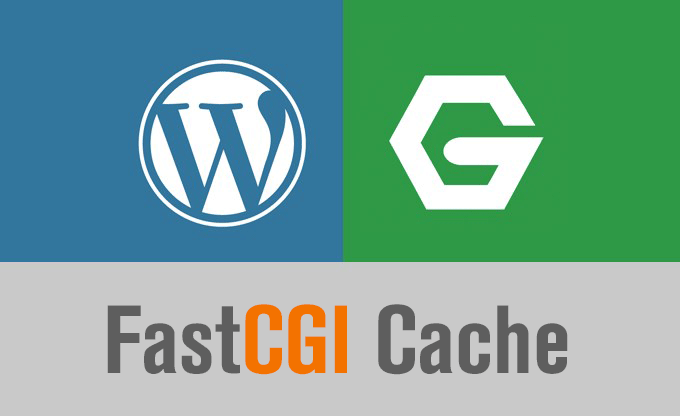

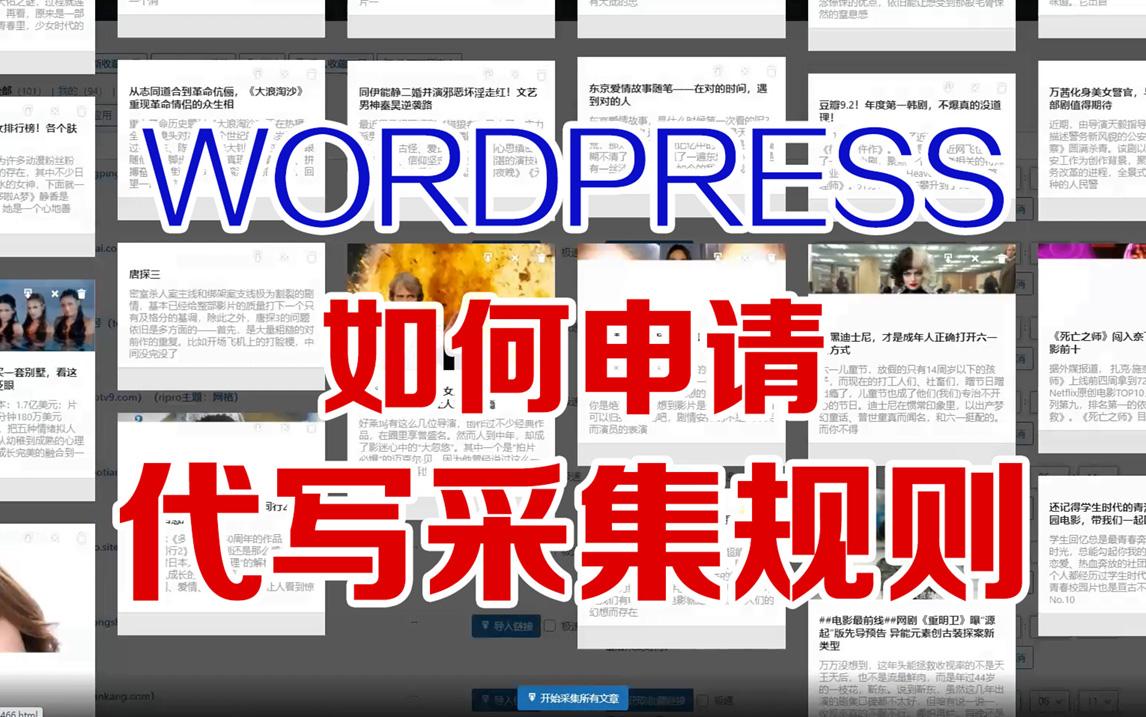
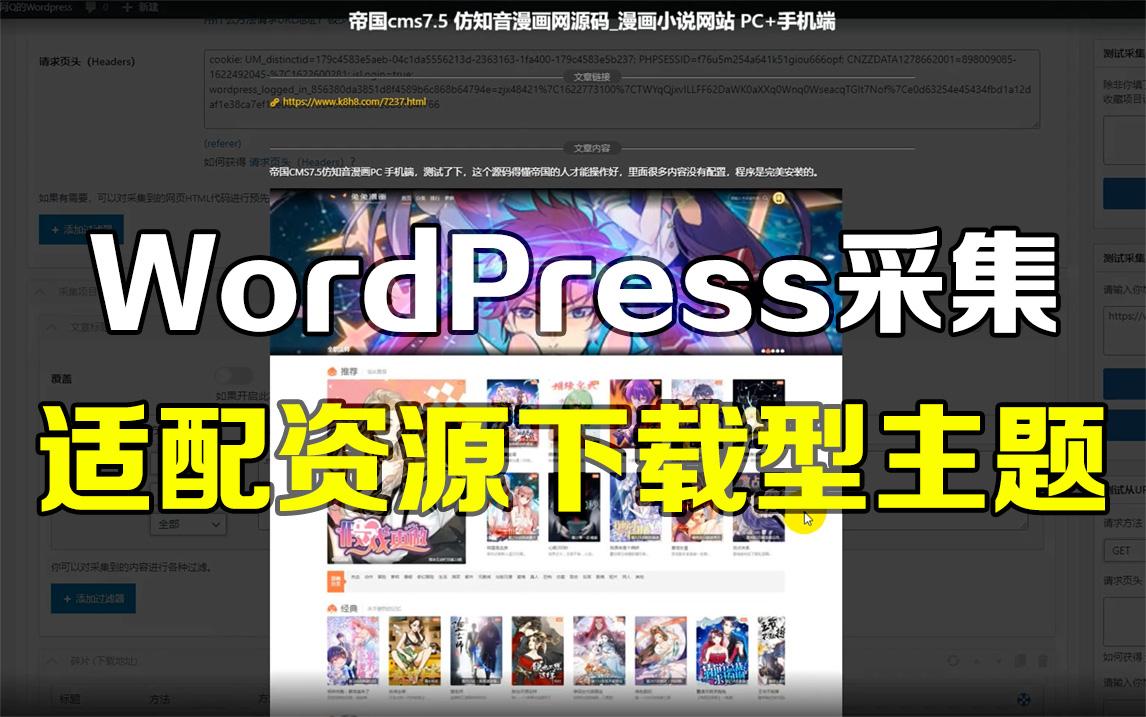
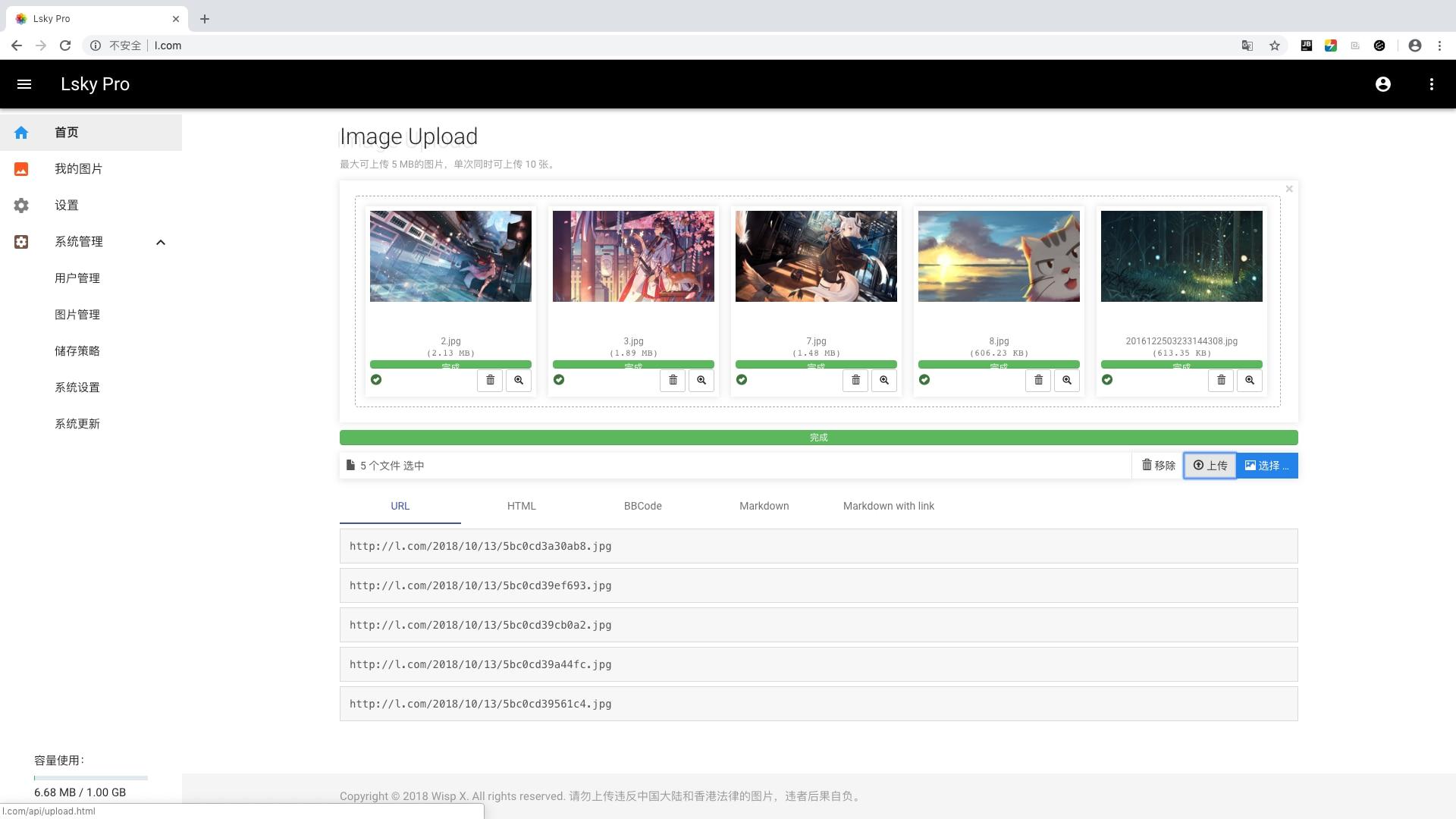
[手册]28个实用的WordPress主题函数使用技巧 有 9 篇评论
初次拜访,大力支持
如果你的博客接受读者的投稿,想在该篇文章出现投稿者的姓名,同时又不想通过添加作者的这种繁琐而麻烦的方式来操作,则可以使用下面的代码。使用下面的代码后,只需要在撰写文章的时候在自定义区域填上投稿者的姓名即可。系统会自动将发布者的名称换成投稿者的名称。
这个代码对接受读者投稿较多的网站,或者是资讯型的网站非常有用(利用它来显示来源)。
好主意,谢谢焰火mm。
评论样式真不错... 👿
博主,立正,我来报道。
世界杯,加油,呵呵
嗯哼,世界杯加油~
学习了....^^
太喜欢这个评论样啊啊了 😆